推薦系統(tǒng)下載分類: 最新Windows10系統(tǒng)下載 最新Windows7系統(tǒng)下載 xp系統(tǒng)下載 電腦公司W(wǎng)indows7 64位裝機萬能版下載
【editplus中文版百度云】editplus中文版免費百度云下載 特別版
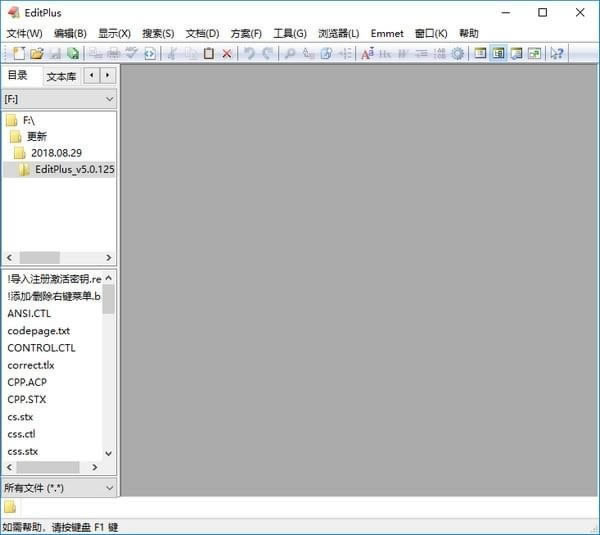
- 軟件類型:編程軟件
- 軟件語言:簡體中文
- 授權(quán)方式:免費軟件
- 更新時間:2024-12-13
- 閱讀次數(shù):次
- 推薦星級:
- 運行環(huán)境:WinXP,Win7,Win10,Win11
editplus中文版百度云介紹
editplus中文版百度云是一款十分好用的在線編程軟件,一款能夠讓每一個編程用戶都能在這里體驗最簡單的編程方式,讓你的編程能夠在這里變得更簡單。editplus中文特別版有著全新的軟件界面,用戶可以在這里任意使用最簡單的編程方式,多種功能任意選擇,讓你在這里體驗不一樣的編程。
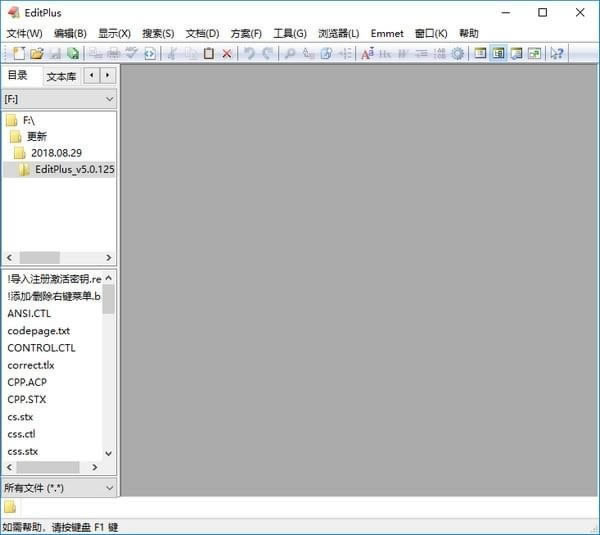
editplus中文版特色
- HTML,CSS,PHP,ASP,Perl,C/C++,Java,JavaScript 和 VBScript語法加亮。并且,它也支持基于自定義語法文件的其它程序語言;
- 以無縫 Web 瀏覽器預覽 HTML 頁面,并且通過 FTP 命令上傳本地文件到FTP 服務器;
- 其它功能,包括 HTML 工具欄,用戶工具,行號,標尺,URL 加亮。自動完成,文本剪輯,列塊選擇,強力搜索和替換,多重撤銷/重做,拼寫檢查,可自定義鍵盤快捷方式,等等!
editplus中文版如何設(shè)置不生成.bak文件
依次選擇:參數(shù),文件,然后看右邊“保存文件時創(chuàng)建備份”,前面的框不要打?qū)μ枺瑧茫_定,重新打開就行了
editplus怎么設(shè)置中文
1.首先在本站下載網(wǎng)搜索下載EditPlus軟件,小編已經(jīng)為大家準備好,點擊下載即可。
2.EditPlus是一款非常好用記事本軟件,相較于傳統(tǒng)記事本,EditPlus能夠更加兼容所有變成代碼,在軟件中還會有變色的提示,十分好用,今天小編就來教大家如何將英文版的EditPlus漢化為中文版界面。
3.我們在桌面上找到EditPlus軟件的圖標,在上面我們點擊右鍵,然后選擇里面的屬性選項,點擊打開。
4.然后我們切換到快捷方式選項卡下面,在里面就能看到EditPlus軟件的安裝路徑了,小伙伴們要是知道安裝在哪里可以直接進行下面的操作。
5.然后我們打開這個路徑,在里面我們能夠看到有兩個文件,一個名為codepage還有一個editplus,如圖所示。
6.然后我們在網(wǎng)絡上下載好EditPlus漢化包文件,在百度上直接搜索即可,下載到本地解壓完成之后可以看到也會有兩個同名的軟件,我們將這兩個文件粘貼到上面的路徑中即可。
7.然后我們再次打開軟件,即可看到界面已經(jīng)變?yōu)橹形陌娴牧恕H绻』锇橄螺d的版本是支持中文版顯示的版本,可以在view-user interface-中文,設(shè)置文中文界面,如果沒有找到中文則說明不支持中文補丁,需要用戶手動漢化。
editplus怎么運行java程序
點擊Tools->Configure User Tools
點擊Group Name,新建一個組,取名為Java的編譯運行,點擊OK。
添加用戶程序,點擊Add Tool->Program
給用戶程序取名,在Menu text里填入Java編譯,Command里填入javac,Argument里選擇下拉框的File Name.
initial里選擇下拉框的File Directory.
Action里選擇下拉框的Capture output.
Save里選擇Current file,點擊Apply
類似操作,再建一個用戶程序Java運行,填入圖中內(nèi)容,點擊Apply,點擊OK。
工具配置完畢,編寫程序進行測試,新建一個A.java,用EditPlus打開,輸入以下內(nèi)容(注意保持類名和文件名相同):
class A{
public static void main(String[] args){
System.out.println("hello");
}
}
編譯程序,選擇Tools里的Java編譯,或按快捷鍵Ctrl+1.
運行程序,選擇Tools里的Java運行,或按快捷鍵Ctrl+2,可看到程序已正確運行。
editplus更新日志
-添加'修改標簽自動更新匹配標簽'選項(' Preferences ' -> ' General ')。
-提高大列選擇的速度。
-在“查找”對話框中添加“通知文件結(jié)束”選項。
-添加“編輯”->“其他”->“反向行”菜單命令。
=== Bug修復===
-修復了一些FTPS服務器可能導致程序崩潰的問題。
-修復FTPS無法下載文件并顯示空內(nèi)容的問題。
-修復了一個問題,“在瀏覽器中查看”命令遠程文件可能導致程序崩潰。
-修復了“Shell打開”文件夾可能無意中運行同名exe的問題。
-修復了從目錄窗口創(chuàng)建一個新的遠程文件可能產(chǎn)生錯誤消息的問題。
-修復了一個打開遠程對話框在傳輸文件后失去焦點的問題。
-修復了“另存為遠程”對話框中編碼選項的初始值錯誤的問題。
-修復了“Hex查看器”命令在遠程文件上可能導致程序崩潰的問題。
-修復了“捕獲輸出”選項不能用于64位控制臺應用程序的問題。
1贛教云教學通2.0-贛教云教學通2.0下載 v5......
2step7 microwin-西門子PLC S7......
3百度網(wǎng)盤清爽精簡純凈版-網(wǎng)盤工具-百度網(wǎng)盤清爽精......
4360安全瀏覽器-瀏覽器-360安全瀏覽器下載 ......
5谷歌瀏覽器 XP版-谷歌瀏覽器 XP版-谷歌瀏覽......
6Kittenblock重慶教育專用版-機器人編程......
7seo外鏈助手(超級外鏈) -SEO外鏈優(yōu)化工具......
8Notepad3-記事本軟件-Notepad3下......

